Bu makale size WhatsApp'ı bir bilgisayara yüklemeyi anlatacak - birçok kurulum seçeneğini açıklayacağız, tüm nüanslar hakkında konuşacağız ve programı bir PC veya dizüstü bilgisayarda kullanmanın avantajlarını ve dezavantajlarını not edeceğiz.
WhatsApp'ın dünyadaki en popüler anlık mesajlaşma programlarından biri olduğunu belirtmek gerekir. Başlıca avantajları şunlardır:
- ücretsiz olarak indirilebilir, kurulumu ve yapılandırılması kolaydır;
- tüm habercilerin en fazla kullanıcı sayısı;
- geniş iletişim olanakları.
WhatsApp başlangıçta mobil cihazlarda kullanılmak üzere oluşturuldu, ancak bazı kullanıcılar iletişim uygulamalarını kişisel bilgisayarda kullanmayı daha uygun buluyor. Zamanın belirli bir noktasında, sık sık sorulan "WhatsApp'ı bir bilgisayara yükleyebilir miyim?" sorusuyla motive olan program geliştiricileri, bu uygulamayı bir PC'ye indirip yüklemek için işlevsellik oluşturmak zorunda kaldı.
Bilgisayarda kullanmanın avantajları, video ve fotoğrafları görüntülemek için geniş ekranın avantajları, metin girişi kolaylığıdır. Dezavantajlardan biri çıkartmaların kullanılamamasıdır - örneğin Viber'in aksine bunlar uygulamada değildir. Ancak bazı insanların buna ihtiyacı vardır, bazılarının ise yoktur; bu bir zevk meselesidir. Genel olarak WhatsApp, grup ve bireysel sohbetler oluşturmanıza, ses, video, fotoğraf, metin ve 100 megabayta kadar herhangi bir dosya göndermenize olanak tanıyan güçlü bir iletişim platformudur.
Kurulum için işletim sistemi seçenekleri
Bilgisayar için WhatsApp uygulamasını aşağıdaki bağlantılardan indirebilirsiniz:
WhatsApp'ı indirip kurmadan önce işletim sisteminizin bitliğini kontrol etmeniz gerekir. Tüm Windows sürümlerinde doğrulama işlemi neredeyse aynıdır - masaüstünde veya Başlat menüsünde "Bilgisayar" simgesini bulun, sağ tıklayın, "Özellikler"i seçin. Bir pencere açılacak, bit derinliğine ilişkin bilgiler “Sistem tipi” satırında yer alacaktır.
Kurulum yöntemleri
- Web sürümü;
- Taşınabilir sürüm;
- tam versiyon
- Mac OS için sürüm.
Web sürümünün avantajları — programın kurulum dosyasını (dağıtımını) indirmeye gerek yoktur. Program bağlantıya tıkladıktan hemen sonra çalışmaya hazırdır web.whatsapp.com ve WhatsApp'ın önceden yüklendiği bir akıllı telefonla QR kodunu taramak. Bu seçeneğin önemli bir dezavantajı telefonu sürekli kullanma ihtiyacıdır. Akıllı telefon öldü, İnternet bağlantısı kesildi - işte bu, bilgisayarda WhatsApp kullanmak imkansız. Ayrıca programın yazarları, Google Chrome tarayıcısını veya aynı motorla benzerini kullanmanızı önerir.
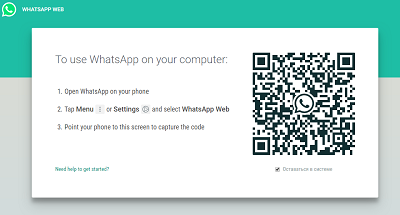
Taşınabilir sürümİndirmeniz gerekecek, ancak tam sürüm kadar disk alanı gerektirmeyecektir. Ancak uygulamayı bilgisayarınıza yüklemenize gerek yoktur; programı başlatmanız ve cep telefonunuzu kullanarak QR kodunu taramanız yeterlidir. Bu WhatsApp sürümü, bir PC'ye kopyalamaya gerek kalmadan bir flash sürücüde saklanabilir ve sürekli olarak bir flash sürücüden çalıştırılabilir. Bu, özellikle başka birinin bilgisayarını kullanıyorsanız (ziyaret sırasında veya iş gezisinde) ve kimsenin yazışmalarınızı okumasını veya ekli dosyaları görüntülemesini istemiyorsanız kullanışlıdır. Aksi takdirde, her şey tanıdıktır - taşınabilir WhatsApp'ın kurulumu kolaydır, rahatsızlık web sürümüyle aynı olacaktır - telefona sürekli bağlantı.
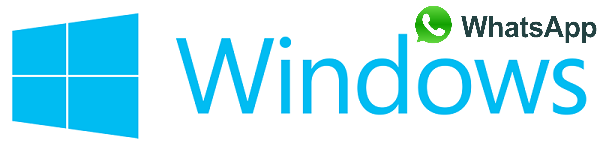
Windows için tam sürüm. Bu, kurulumun çok karmaşık olacağı ve önemli miktarda zaman ve bilgisayar kaynağı yatırımı gerektireceği anlamına gelmez. En "zor" durumda (Windows XP, Windows 7 için), WhatsApp'ı indirmeden önce Blue Stacks gibi bir Android emülatörü indirmeniz gerekecektir. Bunu yapmak için geçerli bir Google hesabınızın olması gerekir. Blue Stacks'ı indirmek için aşağıdaki bağlantıyı takip edin.
Bu uygulamayı kurup kayıt olduktan sonra WhatsApp kurulumuna devam edebilirsiniz. Bunu yapmak için Blue Stacks'ı indirin ve "WhatsApp'ı indir" seçeneğini bulmak için bağlamsal bir arama kullanın. Uygulamanın Google Play'deki resmi sayfasına yönlendirileceğiz. “Yükle” düğmesine tıklayın, ardından sistem WhatsApp'ı indirebilecektir (indirme göstergesi ekranda görüntülenecektir - toplam indirilen megabayt sayısı). İndirme işlemi tamamlandıktan sonra kurulum başlayacaktır. Kurulumun tamamlanmasının ardından sistem, gizlilik politikasını okumak için onay isteyecektir. Bir sonraki adım kullanıcının cep telefonunu kaydetmektir. Numarayı uygun alana girerken özellikle dikkatli olmalısınız çünkü kimlik bilgilerini daha sonra değiştirmek mümkün değildir. Belirtilen telefon numaranıza, uygun alana girilmesi gereken bir onay kodunu içeren bir SMS mesajı gönderilecektir. Şimdi çevrimiçi kullanıcı kimliğiniz olacak adınızı girmeniz gerekiyor. Bilgisayarınızı WhatsApp ile senkronize ettikten sonra, kişi listenizde WhatsApp'ın yüklü olduğu tüm aboneleri göreceksiniz. Gördüğünüz gibi kurulum tamamlandı, herhangi bir özel bilgi veya beceri gerektirmiyor.

Mac OS sürümü Apple tarafından üretilen bilgisayarlarda kullanılır. Lütfen resmi web sitesinin 10.9'dan düşük olmayan işletim sistemi sürümlerini desteklediğini unutmayın. WhatsApp'ı MacBook'a yüklemek için yapmanız ve ardından kurulum işlemini başlatmanız gerekir. Uygulamayı indirebilmeniz için Apple ID hesabınızın olması gerekmektedir. Diğer kurulum prosedürü Windows'taki işlemlere benzer - WhatsApp'ı başlatın, ardından iPhone'daki uygulamada WhatsApp Web menü öğesini buluyoruz ve bir akıllı telefon kullanarak MacBook ekranındaki QR kodunu fotoğraflıyoruz. Uygulama kullanıma hazır.
Kaynakları indir
- Resmi site ( web sitemize doğrudan bağlantı);
- Google Oyun ( Blue Stacks öykünücüsünü kullanma);
- Üçüncü taraf yazılım portalları ( *.apk dosyası indiriliyor).
WhatsApp'ı resmi web sitesinden veya Google Play'den indirmenin avantajları - programın en son sürümünü indirdiğinizde, cihazınızın Rusça (veya diğer) dili otomatik olarak algılanır. Bilgisayar hoş olmayan "sürprizlerden" (reklam, virüs programları vb.) korunacaktır. Ancak *.apk dosyası hem programın resmi web sitesinden hem de üçüncü bir taraftan (dosya barındırma hizmeti, torrent izleyici, yazılım portalı vb.) indirilebilir. Dosyayı bilgisayarınızda çalıştırmak için bir emülatöre ihtiyacınız var. Dikkatli olun, program ücretsizdir, bu içerik için ödeme talep edecek veya gizli bilgilerinizi isteyecek sitelere karşı dikkatli olun.
Bu nedenle, farklı işletim sistemi türleri için WhatsApp'ı indirme ve yükleme sürecini anlattık, farklı yöntemlere baktık, nüansları anladık ve çeşitli program sürümlerinin tüm artılarını ve eksilerini değerlendirdik. Artık WhatsApp'ı kendiniz indirip kurabilirsiniz, çeşitli iletişim seçeneklerini kullanabilirsiniz - bireysel ve grup sohbetleri gerçekleştirebilir, video konferanslar oluşturabilir, kişisel ve iş yazışmaları gönderebilir ve arkadaşlarınıza sadece günaydın dileyebilirsiniz. WhatsApp'la mutlu olun!
Bilgisayar için WhatsApp programı
PC için WhatsAPP, bilgisayarınızdan mobil cihazlara mesaj göndermenize olanak tanıyan benzersiz bir mobil uygulamadır. Çok kullanışlı ve etkilidir. Ayrıca bu uygulama, mobil iletişimde büyük miktarda tasarruf etmenizi sağlayacaktır.
Bilgisayar için whatsapp'ı indirin:
Bilgisayar için WhatsApp'ın özellikleri:
Uygulamanın yüksek hızı - yüksek düzeyde işlevselliğe rağmen, bilgisayar için WhatsAPP yüksek hıza ve üretkenliğe sahiptir.
Sezgisel arayüz - uygulamanın deneyimsiz bir kullanıcısı bile bir bilgisayar için WhatsAPP'i hızlı ve kolay bir şekilde anlayabilir.
Birden fazla platformu ve işletim sistemini destekler - bu uygulama Android, iOS, Windows Phone ve diğerleri gibi hemen hemen tüm modern platformlarda kullanılabilir.
Kullanım kolaylığı - Uygulamanın yalnızca kurulumu değil, kullanımı da kolaydır. Bu uygulamayı kullanmak için dahi olmanıza gerek yok.
Shareware kullanımı - ilk yıl boyunca her kullanıcı WhatsApp'ı bir bilgisayar için ücretsiz olarak kullanabilecektir.
WhatsApp'ın bilgisayar için avantajları:
PC'de kullanışlı mesajlaşma - WhatsApp'ı kullanarak uygulama kullanıcılarının mobil cihazlarına doğrudan bilgisayarınızdan kolayca mesaj gönderebilirsiniz.
Kapsamlı işlevsellik - Bilgisayar için WhatsAPP'i kullanarak diğer kullanıcılara kısa mesaj, resim, grafik ve video gönderebilirsiniz.
Bir bilgisayarda ve akıllı telefonda WhatsAPP senkronizasyonu - bu program bir mobil cihazda ve kişisel bilgisayarda kolayca senkronize edilebilir.
Grup iletişimi imkanı - WhatsAPP'i kullanarak bu programın birden fazla kullanıcısıyla aynı anda diyalog kurabilirsiniz.
Bilgisayara WhatsApp nasıl kurulur?
1. Android öykünücüsünü indirin;
2. Bu yazılımı yükledikten sonra Android için .apk uzantılı dosyaları yükleyebileceksiniz. Emülatörün kurulum süreci karmaşık değildir, asıl önemli olan talimatları ve ipuçlarını takip etmektir;
3. WhatsApp'ı bir emülatör kullanarak bilgisayarınıza yükleyin;
4. Çalışan uygulamada, aktivasyon kodunu içeren bir mesaj almak için cep telefonu numaranızı girin;
5. Uygulama, alınan SMS'i bağımsız olarak bulmaya çalışacağından bu aşamada biraz beklemeniz gerekir. Kısa bir beklemenin ardından “Beni ara” butonuna tıklayın ve size dikte edilen aktivasyon kodunu programa girin.
Tebrikler! WhatsApp'ı bilgisayarınıza başarıyla yüklediniz ve artık messenger'ın tüm özelliklerini deneyimleyebilirsiniz. Eğer WhatsApp sizin için başlamazsa yanlış bir şey yapmışsınız demektir. Kurulumu tekrar deneyin.
BİLGİSAYAR İÇİN WHATSAPP - İNDİRME VE KURULUM
Hala popüler WhatsApp mesajlaşma programının kullanıcısı değilseniz, çok şey kaçırıyorsunuz demektir. Yani mobil operatörlerin hizmetlerine ödeme yaparken para kaybedersiniz. Ne kadar münzevi olursanız olun, modern dünyada cep telefonu olmadan yapamazsınız. Ve her dakika konuşmanın ücreti numara bakiyenizden düşülür. Bunlar hoş olmayan şeyler. Deneyimli kullanıcılar, bilgisayarınız, akıllı telefonunuz ve tüm cihazlarınız için WhatsApp messenger'ı yüklemenizi önerir. Ayrıca tüm arkadaşlarınızı da aynısını yapmaya ikna edin.
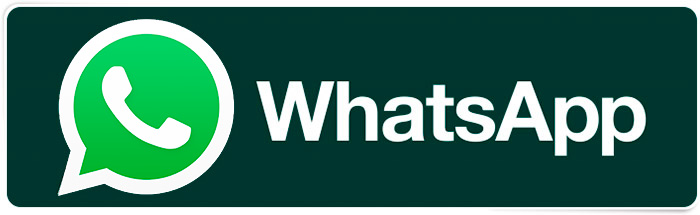
Bilgisayarda WhatsApp'ın yararları ve avantajları
- WhatsApp internet üzerinden veri aktarımı esasına göre çalışır ve mobil sağlayıcılara gerek yoktur. Aslında, İnternet iletişim hizmetlerini kullanarak mobil operatörleri ekmek ve tereyağından mahrum bırakıyorsunuz. Rekabet gücünü artırmak için tarifeleri düşürsünler.
- Ücretsiz SMS gönderme ve alma.
- Ücretsiz internet telefonu. Ve çok uzun zaman önce görüntülü telefon ortaya çıktı. Skype'ı da silebilirsiniz.
- Sosyal medyanın özelliklerinden bazıları içerik paylaşımı ve grup sohbetleridir.
- Yazışmaların ve konuşmaların geçmişini kaydetme.
- Tek dokunuşla kişi alışverişi yapın; artık on haneli cep telefonu numaralarını girmeye gerek yok.

WhatsApp bilgisayara nasıl kurulur?
WhatsApp aslında akıllı telefonlar için bir mobil uygulama olmasına rağmen bilgisayarda da yapılabilir. Ancak tüm akıllı telefon modelleri için – Android, iOS, Windows, BlackBerry, Symbian. Ancak ihtiyaç halinde WhatsApp’ı bilgisayarınıza indirip masaüstünüzde de kullanabilirsiniz.
WhatsApp'ı bilgisayarınızda kullanmak için bağlantıyı takip edin https://web.whatsapp.com
Öncelikle WhatsApp'a kaydolmak için akıllı telefonunuzu kullanmanız gerekiyor. Bundan sonra WhatsApp hizmetini dizüstü veya masaüstü bilgisayarınızda kullanabileceksiniz.
- WhatsApp Web web sitesinde mesajlaşma web arayüzünü yapılandırın - https://web.whatsapp.com.
- Android sanal işletim sistemini kullanarak WhatsApp'ı bilgisayarınıza indirip yükleyin.
- Bilgisayarınız için WhatsApp'ı Windows için yükleyici dosya formatında indirin. Bu tür programlar, hala beta sürümlerinde olmalarına rağmen zaten ortaya çıkmıştır ve bu nedenle hatalar ve aksaklıklar olabilir.
WhatsApp Web'le çalışma
Akıllı telefonunuzu alın ve WhatsApp web sitesine gidin. WhatsApp Web'i açın ve sayfadaki kodu akıllı telefonunuzla tarayın. Bundan sonra WhatsApp messenger tarayıcı arayüzünde kullanıma sunulacaktır. Bu çevrimiçi bir hizmettir. İnternet bağlantınızın zayıf olması durumunda bağlantı kesintileri yaşanabilir. WhatsApp ile hücresel iletişime para harcamayı bıraktığınızdan, daha yüksek hızlı bir İnternet tarifesine geçmenin zamanı geldi. Aksi takdirde Whatsapp kullanarak görüntülü görüşme yapmak pek rahat olmayacaktır.
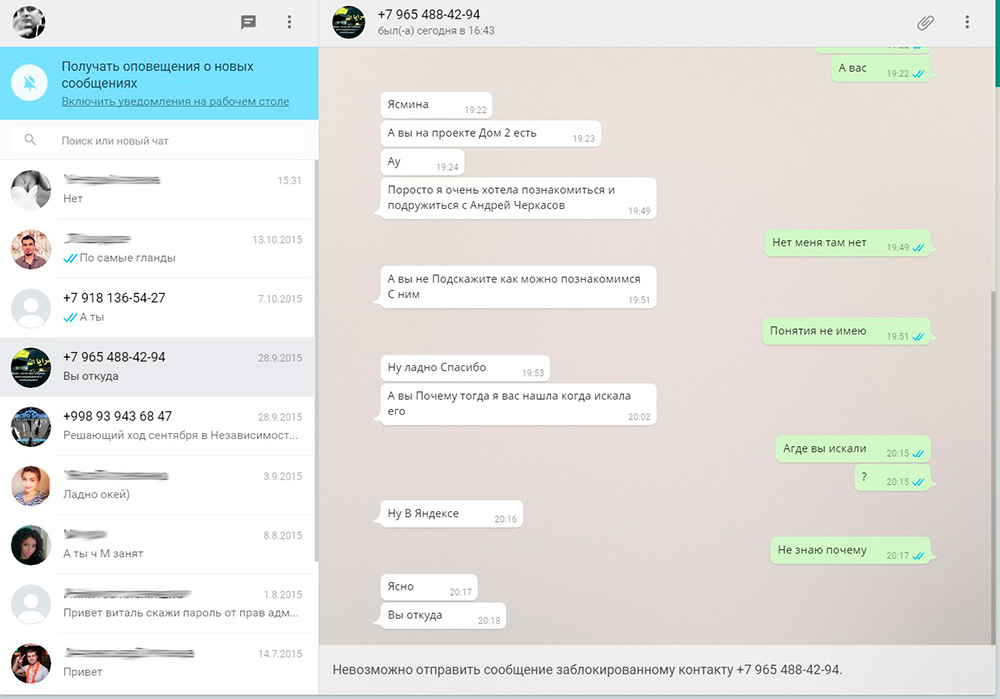
Android Emülatörü
Aslında Android için bu emülatörlerden çok sayıda var ve en beğendiğiniz seçeneği seçebilirsiniz. Bu emülatörlerin neredeyse tamamı internette ücretsiz olarak bulunabilir. Emülatörü yükledikten sonra masaüstünüzü Android akıllı telefonunuzun yerine kullanabilirsiniz. Tek yapmanız gereken Google Play web sitesine gidip oradan WhatsApp uygulamasını indirmek. Artık bilgisayarınızda sanal bir Android ortamına sahip olduğunuz için kurulumda herhangi bir sorun yaşanmayacaktır. Ardından, akıllı telefonunuza bakın - WhatsApp kurulum işlemi sırasında orada bir SMS almış olmalısınız ve içinde sistemdeki hesabınız için bir onay kodu bulunacaktır.
WhatsApp'ı Windows için yükleyici formatında yüklemeye çalışırsanız dikkatli olun. Bu programlar henüz pratikte test edilmemiştir ve çalışmaya başlamadan önce bir işletim sistemi Windows geri yükleme noktası oluşturmanız önerilir. Peki, bir şeyler beklendiği gibi gitmezse diye.
BİLGİSAYAR İÇİN WHATSAPP PC İÇİN WHATSAPP İNDİR
Yalnızca sanal uygulama olarak kurulabilir. Whatsapp gençler ve diğerleri arasında çok popüler olan ücretsiz bir yardımcı programdır. Tipik olarak, kullanıcılar uygulamayı telefonlarına yüklemeye alışkındır, ancak WhatsApp'ı bilgisayarlarına ücretsiz olarak indirmek isteyenler de vardır, çünkü kullanışlıdır, çünkü sadece hızlı bir şekilde yeni mesajlar yazabilirler. PC için WhatsApp'ın resmi sürümü yayınlanmadı, bu nedenle uygulamayı uygulama içerisinde sanal ortamda kuracağız. BlueStacks'ı başlatın. BlueStacks ile ilgili herhangi bir sorun yaşarsanız, sorunlara bir çözüm bulabilir veya diğer popüler emülatörleri bluestacks-emulator.ru web sitesinden tamamen ücretsiz olarak indirebilirsiniz.
Dikkat: Whatsapp'ın bilgisayar için resmi sürümü yayınlandı
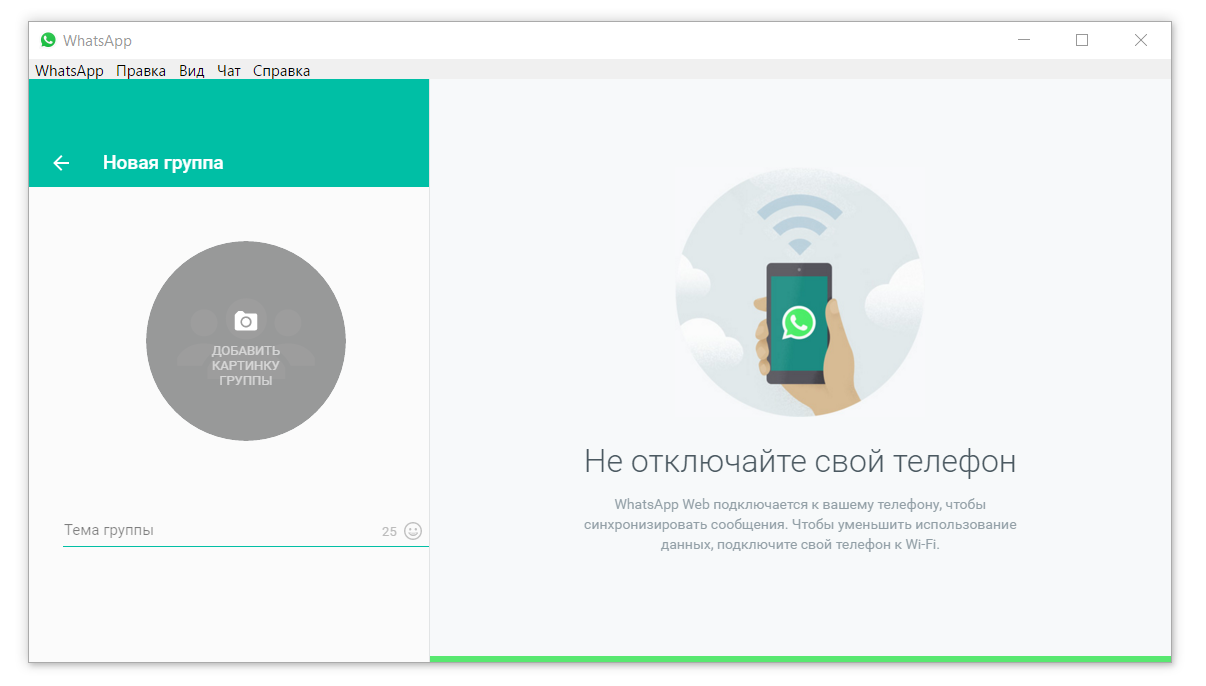
Programın tüm fonksiyonlarını telefonunuzda olduğu gibi kullanabilmeniz için bilgisayarınıza ücretsiz olarak WhatsApp indirmenize yardımcı olacak birçok yöntem ve program bulunmaktadır. Ancak her şeyin işe yaraması için, WhatsApp'ı PC'nize yüklemek için biraz uğraşmanız gerekiyor.Aşağıda Whatsapp'ı farklı işletim sistemleri sürümlerine yüklemek için kısa talimatlar verilmiştir.

Yapılandırmanıza uygun sürümü seçmeniz gerekir.
Naber- Bu, SMS iletişimi dünyasında büyük bir değişimdir. Ailenize ve arkadaşlarınıza SMS mesajı göndermekten önemli ölçüde tasarruf etmenize yardımcı olan bu uygulamanın kullanıcı sayısına katılın ve zamana ayak uydurun. Genellikle WhatsApp programı telefonlara veya tabletlere yüklenir, ancak bazen programın kişisel bir bilgisayarda gerekli olduğu durumlar ortaya çıkar.
Whatsapp'ı bilgisayarınızda kullanmanın en kolay yolu web servisidir. https://web.whatsapp.com. WhatsApp'ın çevrimiçi olarak nasıl çalıştığını burada bulabilirsiniz.
Ne yazık ki, geliştiriciler bu noktaya dikkat etmediler; uygulamanın iPhone, BlackBerry, Android, Nokia Windows Phone gibi birçok cihaz için sürümlerini yayınladılar. bilgisayar unutmuş olmak. Mevcut garipliği düzeltmek için programın özel geliştirilmiş versiyonunu bizden indirerek WhatsApp uygulamasını bilgisayardan kullanma imkanı sağlıyoruz. Programın bu sürümü Rusçadır ve Windows 7 ve Windows 8 dahil tüm işletim sistemlerine tamamen uyarlandığı için anlaşılması kolay olacaktır.
WhatsApp bilgisayarda nasıl çalışır:
- Android için uygulamayı web sitemizden kayıt olmadan indirin,
- daha sonra emülatörde açılacak olan .apk uzantılı bilgisayarınıza kurun,
- Rusça dil uygulamasının kendisini indirin,
- indirilen dosyayı açın ve WhatsApp programının mobil sürümünün kurulu olduğu telefon numaranızı girin.
- Bundan sonra program bir SMS mesajı göndermeye çalışacak, ancak çalışmayacak ve onu bilgisayara yüklediğimiz için bu anlaşılabilir bir durum.
- Daha sonra, diğer uçtaki "beni ara" düğmesine basarak sesli doğrulamayı kullanın; kız, hoş bir Rusça ile size özel bir alana girmeniz gereken gerekli kodu dikte edecek, ardından adınızı ve kişilerinizi girin.
WhatsApp'ı PC'ye yüklemek için video talimatlarını kullanabilirsiniz:
Bu yöntemde bir Google Play hesabına ihtiyacınız olacak
Sorun şu ki, WhatsApp'ı bu modda yalnızca bir yıl boyunca kullanabilirsiniz, sonra ödemek. Uygulama yalnızca tek bir cihazda çalışabilir; bilgisayara yüklediyseniz, akıllı telefonunuza tekrar indirip yüklemeniz gerekecektir. Uygulamayı hem telefonunuzda hem de bilgisayarınızda kullanmayı planlıyorsanız farklı SIM kartlar kullanmak çok akıllıca bir hareket olacaktır.
WhatsApp programının SMS'e göre en önemli avantajlarından biri, muhatabınıza mesaj gönderme işlevine sahip olmasıdır. konum. Yani muhatapınız, bilgisayarında da program yüklüyse şu anda nerede olduğunuzu görebilecek. WhatsApp'ı bilgisayarınıza indirmek çok basit ve kolaydır, talimatlarımızı takip etmeniz yeterlidir.
WhatsApp'ı bilgisayarınıza yüklemek için adım adım talimatlar:
1. Yaptığımız ilk şey Start BlueStacks emülatörünü indirmek bağlantı . Dosyayı çalıştır BlueStacks-ThinInstaller.exe
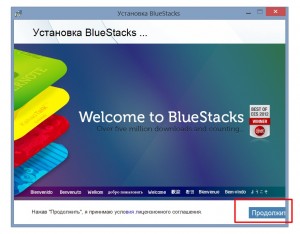
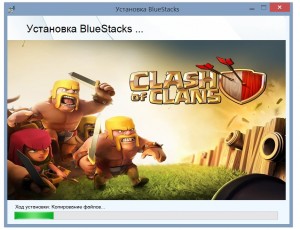
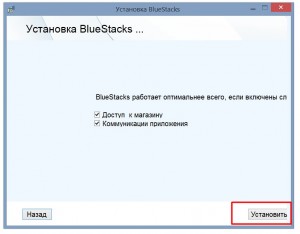
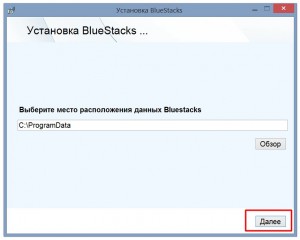
3. Artık WhatsApp’ı APK formatında indirmeniz gerekiyor, indirebilirsiniz. Bundan sonra dosyayı çalıştırın - com.whatsapp.

4. Whatsapp'ın yüklenmesi için birkaç dakika bekleyin:
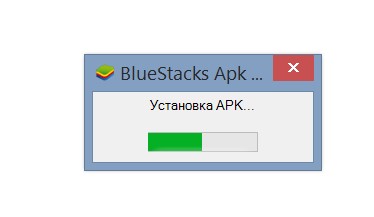
5. BlueStacks'ı açın ve messenger'ı başlatın:

6. Kabul edip devam etmek için tıklayın:
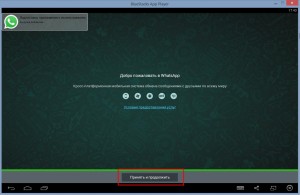
7. Telefon numaranızı girin:
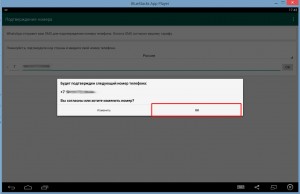
8. Şimdi program size uygulamaya SMS göndermeye çalışırken yaklaşık 4-5 dakika bekliyoruz. WhatsApp'ı bilgisayara yüklüyoruz, bu nedenle gönderme işlemi çalışmayacaktır. Bekleriz!
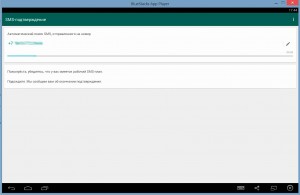
9. Bir geri arama penceresi görünecektir. Beni ara'yı tıklayın ve programdan bir çağrı bekleyin. Kız, alana girdiğiniz aktivasyon numarasını hoş bir sesle belirleyecektir:
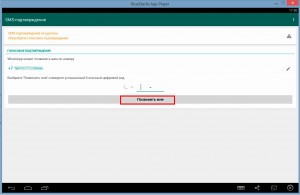
10. Bir sonraki aşamada tek yapmanız gereken adınızı girmek, adınıza smiley eklemek ve artık WhatsApp'ı doğrudan bilgisayarınızda kullanmaya başlayabilirsiniz!
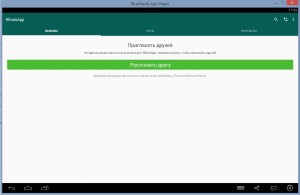
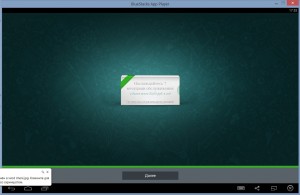

Sık sık bilgisayarınızın başına oturup aynı anda messenger aracılığıyla sohbet mi ediyorsunuz? Hayatınızı kolaylaştırın ve nasıl kullanılacağını öğrenin. Yalnızca gizli yazışmalar yapmakla kalmayacak, aynı zamanda modern şifrelemenin avantajlarını kullanarak hizmetin diğer kullanıcılarını da arayabileceksiniz.

WhatsApp'ı PC'de kullanmanın üç yolu vardır: tarayıcı, masaüstü programı ve emülatör aracılığıyla.
İlk iki durumda, uygulamanın çalışan bir kameraya sahip bir mobil cihaza kurulu olması gerekecektir. Üçüncüsü yalnızca çalışan bir cep telefonu numarasını içerir. Onlara daha detaylı bakalım.
WhatsApp Web'i
Bu, donanım ve işletim sisteminden bağımsız olarak messenger ile çalışmanın en basit yoludur. İhtiyacınız olan tek şey, modern bir tarayıcı ve çalışan bir ana video kamerası ve elbette üzerinde WhatsApp yüklü olan bir akıllı telefon veya tablettir.

Kamera çalışmazsa maalesef web sürümünü kullanamayacaksınız çünkü yetkilendirmenin tek yolu QR kodunu WhatsApp'ın etkin olduğu bir cihazla taramaktır.
Nasıl kullanılır:
- Resmi web sitesinde, ana menüde WhatsApp Web öğesini bulun ve sayfasına gidin.
- Kodu taramanız istenecektir. Talimatları takip edin ve birkaç saniye içinde programın tarayıcı sürümüne yönlendirileceksiniz.
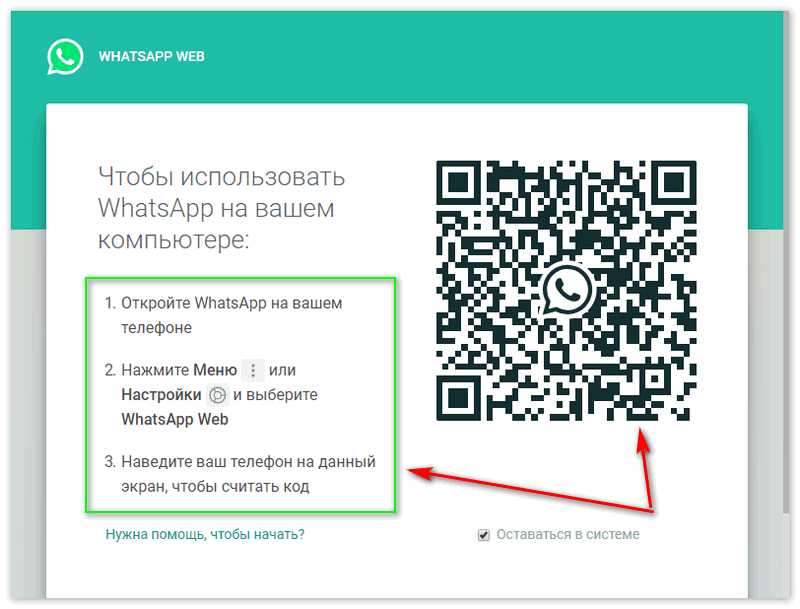
PC Uygulaması
Bu seçenek, Windows 8 veya üzerini ya da MacOS 10.9 veya üzerini çalıştıran bilgisayarınızdaysanız kullanışlıdır. Önceki durumda olduğu gibi, çalışan bir kameraya sahip akıllı telefonunuzda WhatsApp'ı etkinleştirmiş olmanız gerekir.
Nasıl konulur:
- Program web sitesinin ana menüsünde öğeyi bulun "İndirmek". Bölümde " WhatsApp'ı indirin» İşletim sisteminizi seçin ve bağlantıya tıklayın.
- Yükleyiciyi çalıştırın ve istemleri izleyerek uygulamayı yükleyin.
- WhatsApp'ı başlatın ve QR kodunu akıllı telefonunuzla tarayarak etkinleştirin.
Önceki seçeneğe kıyasla bu daha kullanışlıdır çünkü tarayıcınızı (veya tarayıcıda ayrı bir sekmeyi) açık tutmanıza gerek yoktur ve arka planda çalışan mesajlaşma uygulaması yalnızca gelen mesajlara yanıt verir.
Bir emülatöre kurulum
Bu en az kullanışlı yöntemdir, ancak akıllı telefonu olmayan, ancak cep telefonu olanların yanı sıra Windows 7 hayranları için uygun olan tek yöntemdir - bunun için masaüstü sürümü yoktur. Açık dezavantajları arasında emülatörün ön kurulumu ve onu açık tutma ihtiyacı yer alır; bu, özellikle bütçe işlemciniz ve 8 GB'tan az RAM'iniz varsa, sistem kaynaklarını önemli ölçüde yükler.
Ondan fazla emülasyon programı var (yalnızca popüler olanlar), bu nedenle yalnızca ikisini önereceğiz: BlueStacks ve Nox. Birincisi daha az kaynak gerektirir ancak kamera ve mikrofona erişim gerektiren uygulamaları, eğer bunlara sahip değilseniz yüklemeyi reddeder; ikincisi, web kamerası olmadan herhangi bir programı yüklemenize olanak tanır.

Emülatörlerin kurulumu son derece basittir; herhangi bir zor soruyu yanıtlamanıza gerek yoktur, sadece talimatları takip edin.
Kısaca nasıl kullanılacağına bakalım:
- Yükleyiciyi resmi web sitesinden indirin.
- İstemlere göre başlatın ve yükleyin.
- Emülatörü başlattıktan sonra onunla bir akıllı telefon gibi çalışabilirsiniz. İngilizce arayüz kafanızı karıştırdıysa, Android arayüzünü Rusçaya çevirme talimatlarını bulmak için bir arama motoru kullanın.
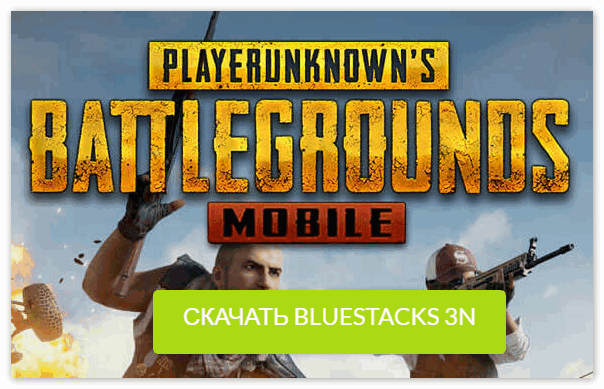
Messenger'ı yükleyin:
- Google Play'de (sekmeler " uygulamalarım") WhatsApp'ı arayın ve yükleyin.
- Cep telefonu numaranızı girin, doğrulama kodunu alın ve uygulamaya girin.

Artık WhatsApp'ı mobil cihazdakiyle aynı şekilde kullanabilirsiniz.
WhatsApp'ın bilgisayar aracılığıyla kullanılıp kullanılamayacağını öğrendik ve onu başlatmanın üç yolunu öğrendik. En uygununun, minimum kaynak tüketen ve maksimum işlevselliğe sahip bir masaüstü programı olduğunu düşünüyoruz. Desteklenmeyen işletim sistemleri üzerinde çalışanlar veya ziyaret edenler için en iyi seçenek bir tarayıcı aracılığıyla çalışmaktır ve emülatör, akıllı telefonu olmayanlara yardımcı olacaktır. Hangi seçeneği seçerseniz seçin, güvenli bilgi şifrelemenin tüm gücünden yararlanın.
BİLGİSAYARINA WHATSAPP NASIL YÜKLENİR?
WhatsApp konumunu bilgisayara yükleme işlemi çok karmaşık değildir ve fazla zaman almayacaktır. Bilgisayar için WhatsApp'ın resmi bir sürümü yok, bu yüzden bir emülatör kullanacağız. Tüm adımlar oldukça basit ve fazla zaman almayacak, şimdi Whatsapp'ı bilgisayarınıza nasıl kurarsınız sorusuna geri dönelim.
Başlamak için, akıllı telefonlar için uygulamayı bilgisayarınıza yüklemenizi sağlayacak bilgisayarlar için Android uygulamasını indirmeniz gerekecektir. Böyle bir program, adı verilen bir programdır. BlueStacks (indir). Programı yükledikten sonra sistem aramasındaki ifadeyi çalıştırın. .

Bilgisayarınıza WhatsApp Messenger kurulumu yapabilmek için sisteme kayıt olmanız gerekmektedir. Google Oyun, orada bir hesap oluşturun, kişisel verilerinizi forma birkaç kez girmeniz gerekir. Verilerinizi kontrol ettikten sonra programı indirmek oldukça basit olacaktır.
İndirdikten sonra ekranda beliren tüm talimatları izleyin ve programı başlatın. “Telefon numarası” alanına yalnızca gerçek numaranızı belirtin. Tek kullanımlık şifre içeren bir SMS mesajı alacaksınız veya kod almak için ses seçeneğini kullanacaksınız. Bu, bilgisayarınıza WhatsApp Manager kurulum prosedürünü tamamlar. Tek yapmanız gereken iletişim kurmak istediğiniz arkadaşlarınızın ve akrabalarınızın eksik iletişim bilgilerini girmek.
Whatsapp'ı bilgisayarınızda kullanmanın en kolay yolu Whatsapp Online hizmetini kullanmaktır.
WhatsApp programı Amerika ve Avrupa'da son derece popüler, ancak artık yurttaşlarımız arasında hızla ve güvenle giderek daha fazla hayran kazanıyor. Yeni çekilmiş fotoğrafları, yeni resimleri ve müzik parçalarını sınırsız miktarda arkadaşlarınızla paylaşmak çok uygundur. Ayrıca yükleyebilirsiniz
